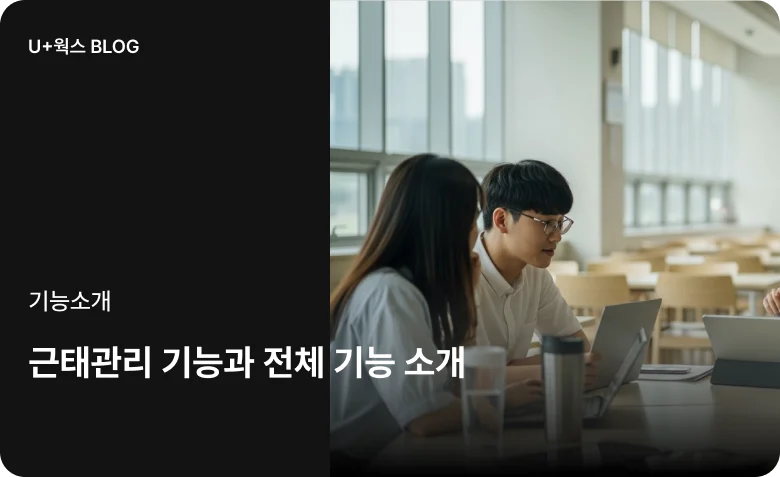전자결재 문서 관리 가이드 – 결재 상태와 문서함 활용법
전자결재 시스템은 단순히 기안을 올리고 승인을 받는 과정에 그치지 않습니다.
결재 과정에서의 승인·보류·반려 처리, 그리고 내 문서함·임시보관함을 활용한 체계적인 문서 관리까지 함께 제공됩니다.
오늘은 결재 상태별 특징과 문서함 관리 방법을 상세히 살펴보겠습니다.
1. 결재 상태별 구분
전자결재에서는 승인자·합의자·수신자·기타 결재자에 따라 다양한 결재 상태가 존재합니다.
승인자
승인: 기안 건에 대해 승인
보류: 심사 보류
반려: 기안 건에 대해 거부 처리
전단계 반려: 이전 결재자 전체를 반려 처리 (특정 상황에서만 가능)
전결: 이후 모든 결재선을 자동 승인 처리 (관리자 권한 부여 필요)
합의
- 합의: 승인 처리
- 보류: 심사 보류
- 반려: 합의 거부 처리
- 접 후 내부결재: 추가 내부결재 결과에 따라 자동 승인/반려 처리
수신자
- 접수: 승인 처리
- 반려: 거부 처리
- 접수 후 내부결재: 내부결재 요청 → 결과에 따라 자동 승인/반려
기타 결제
- 후결(결재자 후결): 결재자가 미처리 시 자동 승인 처리 → “후결 승인” 표시
- 기한 후결: 기한 내 승인되지 않으면 자동 승인 처리 → “기한후결 승인” 표시
- 대결: 결재자가 장기 부재 시 대리 결재
활용 포인트:
승인자와 합의자의 권한 구분을 명확히 하면, 필수 승인 라인과 참고용 합의 라인을 분리해 문서 처리 속도를 높일 수 있습니다.
2. 전자결재 내 문서함
내 문서함은 결재선에 존재하거나 참조·조회자로 지정된 문서를 관리하는 공간입니다.
- 전체: 대외공문함 제외 모든 문서 확인
- 결재함: 기안하거나 결재한 문서
- 참조함: 참조자로 지정된 문서
- 조회함: 조회 권한이 부여된 문서
- 대외공문함: 기안 문서를 대외공문으로 전환한 경우 확인 가능


활용 포인트:
문서함을 통해 자신이 직접 결재한 문서, 단순히 참조한 문서, 최종 승인 후 열람 가능한 문서를 한눈에 구분할 수 있습니다.
3. 전자결재 임시보관
작업 중이던 문서를 완결하지 않고 임시 저장해 둘 수 있습니다.
- 임시보관함 목록: 작성 중 저장한 문서 확인 가능
- 제목 클릭 시: 상세 입력 화면으로 이동 → 계속 작성 가능
- 조회 기능: 자동 지정된 기간 / 수동 기간별 조회 가능


활용 포인트:
장문의 기안이나 첨부파일이 많은 문서는 반드시 임시 저장을 활용하세요. 시스템 오류나 연결 끊김으로 인한 데이터 손실을 방지할 수 있습니다.
결론
전자결재 시스템의 결재 상태와 문서함 기능은 단순 보관을 넘어,
- 승인자·합의자·수신자별 권한과 처리 방식 구분
- 내 문서함을 통한 결재/참조/조회 문서 관리
- 임시보관으로 안전한 작성 환경 보장
까지 지원하는 기업 문서 관리 핵심 기능입니다.
이를 적극적으로 활용하면 결재 과정의 투명성을 높이고, 문서 관리 효율을 극대화할 수 있습니다.
승인자
승인: 기안 건에 대해 승인
보류: 심사 보류
반려: 기안 건에 대해 거부 처리
전단계 반려: 이전 결재자 전체를 반려 처리 (특정 상황에서만 가능)
전결: 이후 모든 결재선을 자동 승인 처리 (관리자 권한 부여 필요)